谷歌浏览器网页打不开安全证书错误的解决办法
时间:2025-07-24
来源:谷歌浏览器官网
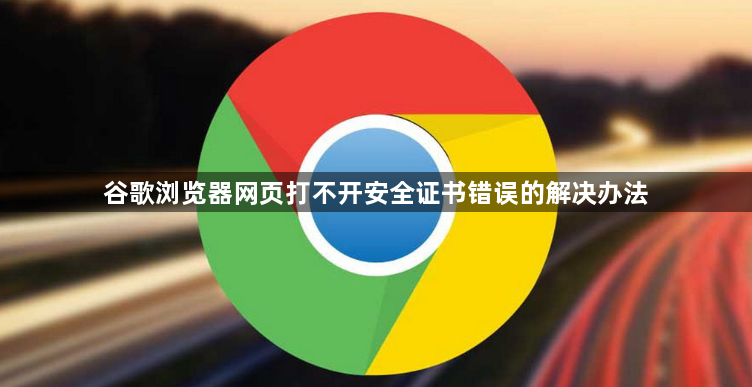
1. 临时解决方法
- 在出现安全证书错误提示的页面,直接在键盘上输入`thisisunsafe`,然后按回车键。此操作会临时忽略证书错误,允许访问当前页面,但关闭浏览器后需重复操作。
2. 永久解决方法(通过启动参数设置)
- 右键点击Chrome快捷方式,选择“属性”,在“目标”字段末尾添加以下内容:
`--ignore-certificate-errors --ignore-urlfetcher-cert-requests`
点击“确定”后重启浏览器,即可长期忽略证书错误提示。
3. 手动继续访问(仅部分情况适用)
- 在证书错误页面,点击“高级”按钮,选择“继续前往(不安全)”。此方法仅对当前访问有效,且存在安全风险,建议仅用于信任的站点。
4. 检查系统时间与日期
- 右键点击任务栏→“调整日期/时间”,确保时区与时间准确。若系统时间与证书有效期不匹配(如证书已过期或未生效),会导致验证失败。
5. 清除浏览器缓存与Cookie
- 按`Ctrl+Shift+Del`(Windows)或`Command+Shift+Del`(Mac),勾选“缓存图片和文件”及“Cookie”,清理后重新加载页面。
猜你喜欢
谷歌浏览器下载后浏览器主页个性化设置方案详解
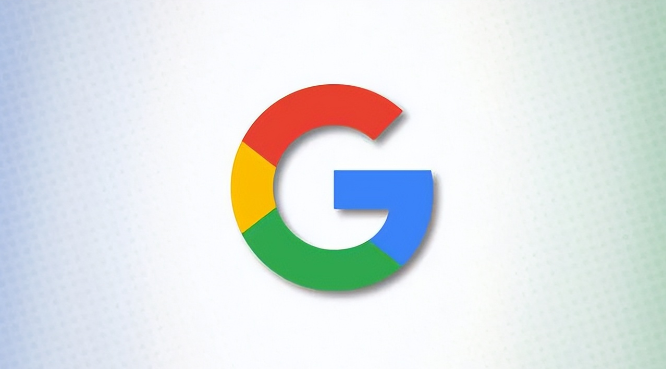 谷歌浏览器下载安装失败常见问题及解决方法详细讲解
谷歌浏览器下载安装失败常见问题及解决方法详细讲解
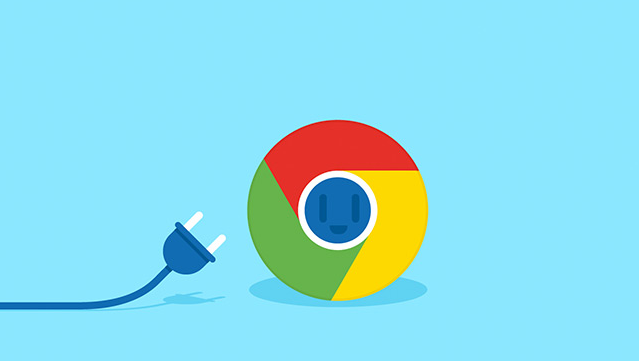 Chrome浏览器多账户切换技巧及同步数据保护方案
Chrome浏览器多账户切换技巧及同步数据保护方案
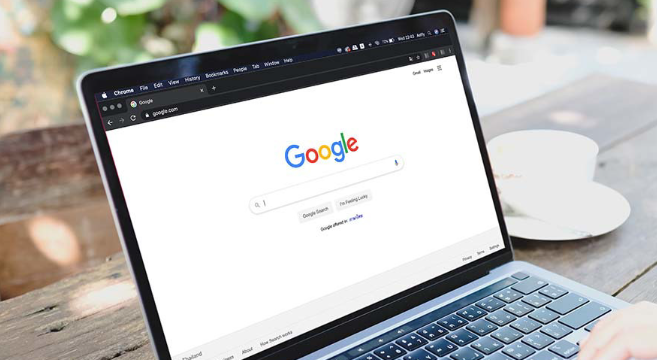 Google浏览器下载包提示“不被支持的格式”怎么办
Google浏览器下载包提示“不被支持的格式”怎么办
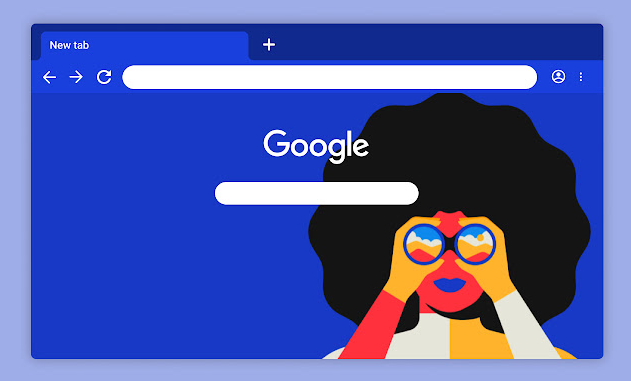
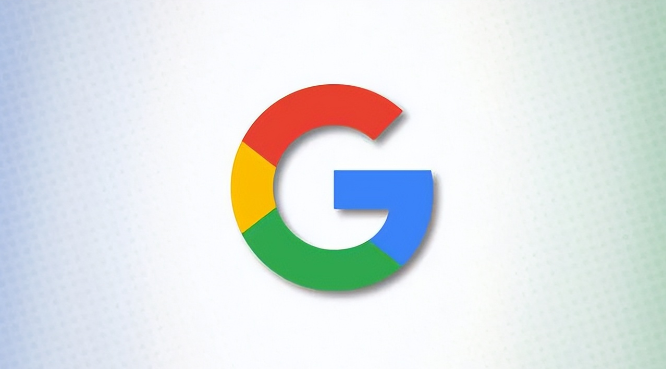
谷歌浏览器下载安装完成后,用户可以根据需求定制主页设置,本文详细解析个性化方案,助力打造符合个人习惯的浏览环境。
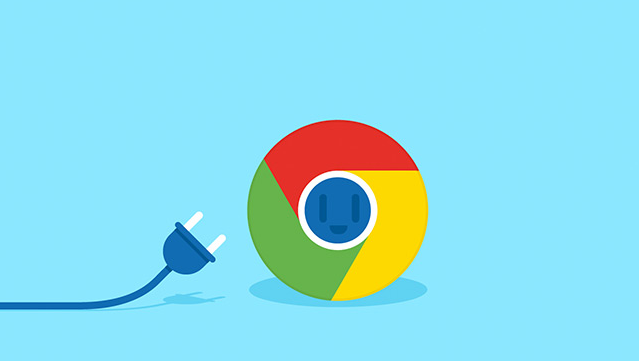
详细讲解谷歌浏览器下载安装失败的常见问题及对应解决方法,帮助用户快速排查并修复故障,保障浏览器正常安装。
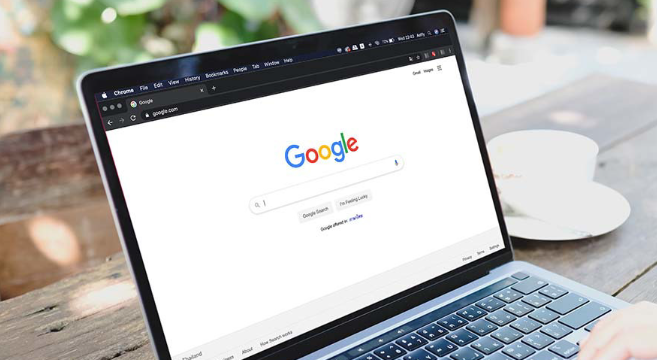
Chrome浏览器多账户管理灵活,通过高效切换技巧与数据保护方案,帮助用户合理使用不同账户,保障同步数据安全,提升办公与生活多场景使用便捷性。
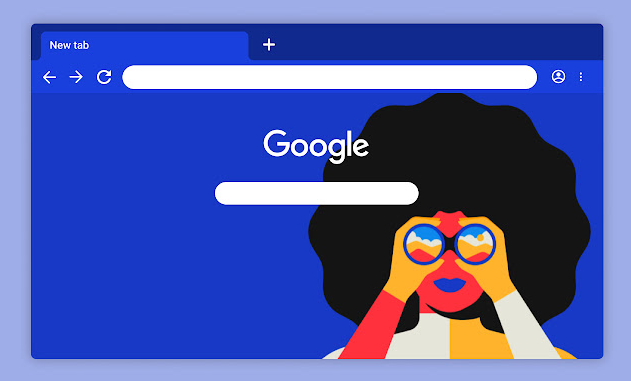
针对Google浏览器下载包提示格式不被支持的问题,提供排查思路和格式兼容解决方法,保证安装包正常使用。

